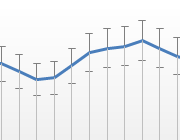
Seria de date diagramă poate include bare de eroare care furnizează informații suplimentare despre date. De exemplu, puteți utiliza bare de eroare pentru a afișa numărul de erori sau incertitudini pentru fiecare punct dintr-o serie de date.
Figura arată o diagramă Excel cu bare de eroare care indică intervalul de erori pentru fiecare punct. În acest caz, eroarea se bazează pe procente - plus / minus 10%. Bara pentru primul punct al seriei de date (valoarea 100) se situează în intervalul de la 90 la 110.
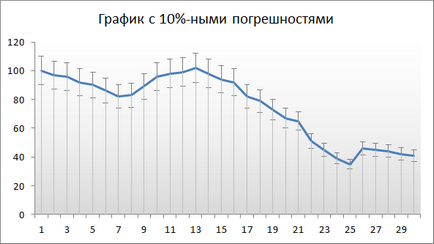
Adăugarea unei bare de eroare la o serie de date
Pentru a adăuga o bară de eroare, selectați o serie de date pe diagramă, accesați fila Lucrul cu diagrame -> Constructor din grupul Chart Layout, faceți clic pe Parametri limită de eroare adițional Element diagramă -> Limită eroare -> Parametri suplimentari de eroare. Pentru o serie de bare de eroare de date cu o valoare fixă (în mod prestabilit egală cu 1) vor fi adăugate, în caseta de dialog Error Limit Format apare în partea stângă a ecranului.
Dacă aveți o diagramă punct sau bule, puteți stabili valorile barelor de eroare atât pentru limitele verticale, cât și pentru cele orizontale. Pentru a comuta între ele, în caseta de dialog Error Limit Format, faceți clic pe triunghiul de lângă câmpul Parametri limită de eroare și selectați cel corespunzător.
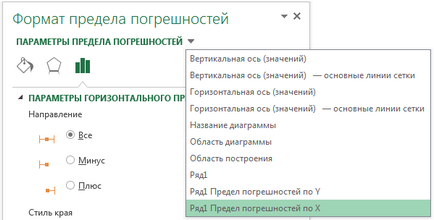
Mai întâi trebuie să determinați direcția barelor de erori: mai mare, inferioară sau ambele părți ale punctului de date. Pentru limitele orizontale de eroare, aceleași opțiuni sunt disponibile numai în direcția orizontală. Apoi, determinați stilul marginii, indiferent dacă va fi limitat la o caracteristică de la capătul barei sau nu. Și alegeți una dintre cele cinci variante ale erorii:
Valoare fixă: Bara de eroare va fi mutată la valoarea fixă din punctul din seria de date specificată de dvs. Fiecare bara va avea aceeași înălțime (sau lățime pentru barele orizontale).
Valoarea relativă: Bara de eroare va fi decalată de punctul punctului de date cu un procent specificat din valoarea punctului. De exemplu, dacă setați o valoare relativă de 5% și un punct punct de date este de 100, marja de eroare va fi între 95 și 105. În funcție de valoarea punctului de date, marja de eroare va fi diferită.
Deviația standard: barele de eroare vor fi centrate pe o linie invizibilă care reprezintă valoarea medie a unei serii de date, mai mare sau mai mică, de valoarea indicată în câmp. Pentru această opțiune, magnitudinea barelor de eroare nu depinde de valoarea punctului de date și este întotdeauna paralelă cu axa.
Eroare standard: Dimensiunea barelor de eroare este dată în unități de eroare medie-pătrată rădăcină pe care Excel o calculează pentru o serie de date.
Utilizator: Barele de eroare sunt determinate de valorile intervalului de date pe care l-ați specificat. De obicei, ele conțin formule.
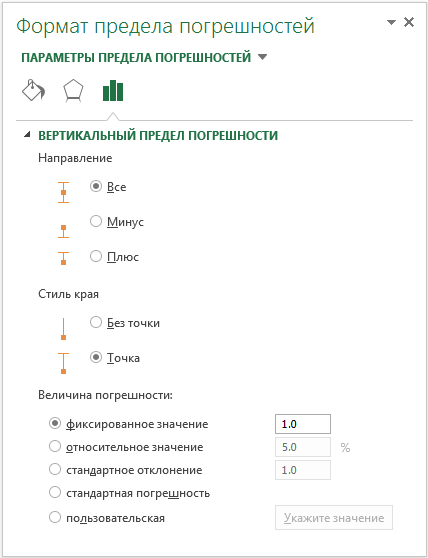
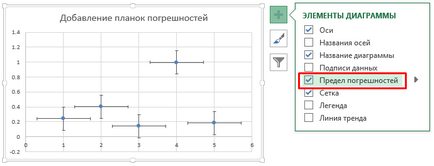
Utilizarea non-standard a barelor de eroare în Excel
De fapt, pentru toată cunoștința mea cu Excel, nu am folosit niciodată barele de eroare pentru scopul propus. Mai mult, nu am întâlnit niciodată oameni care să le folosească. Dacă vom continua să dezvoltăm acest subiect, voi spune că acestea sunt folosite ca orice, dar nu numai așa cum intenționați inițial.
Cea mai obișnuită metodă de a utiliza bare de eroare în Excel este ca valori țintă. De exemplu, aveți cinci KPI (indicatori de performanță) cu valorile țintă și doriți să afișați valoarea curentă și cea țintă pe o diagramă. Construim o histogramă cu două rânduri de date.
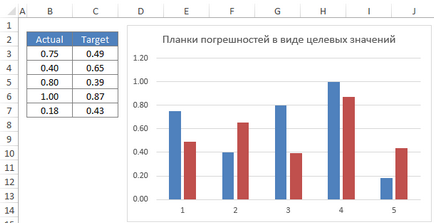
Schimbați tipul diagramei pentru seria de date țintă cu datele punctuale, astfel încât să putem construi bare de eroare orizontale. Pentru a face acest lucru, faceți clic dreapta pe seria de date țintă, din meniul derulant, selectați Schimbați tipul de diagramă pentru rând. În dialogul care apare, schimbați tipul de diagramă într-o diagramă de puncte. Apoi, adăugăm bare de erori la acesta, utilizând oricare dintre metodele descrise mai sus. Eliminați limitele verticale. Formăm bara și punctul unei serii de date la discreția noastră. Avem o diagramă cu cinci valori reale și țintă.
Această abordare a fost aplicată într-unul din articolele anterioare, când am distribuit indicatorii pe tabloul de bord.
Ați putea fi, de asemenea, interesat de următoarele articole
Articole similare
-
Adăugarea, modificarea și ștergerea barelor de eroare din diagramă - birou de asistență pentru birou
Trimiteți-le prietenilor: